Popis nejčastějších funkcí aplikace MojeBanka business
|
|
|
- Antonín Vladislav Svoboda
- před 10 lety
- Počet zobrazení:
Transkript
1 Tento dokument popisuje následující funkčnosti aplikace MojeBanka. Kliknutím na odkaz vyberte příslušnou kapitolu. zadání jednorázového příkazu k úhradě zadání zahraniční platby odeslání dávkového příkazu ověření stavu odeslané platby / dávky plateb stažení účetních dat pro účetní program výpisy a historie transakcí nastavení oznámení (tzv. notifikace) - 1 -
2 Zadání jednorázového příkazu k úhradě 1. v pravém horním rohu obrazovky nejprve vyberte subjekt a účet, z něhož chcete platbu zadat. Zobrazuje se název účtu, měna a bezpečnostní limit. 2. v levém menu zvolte Platební příkazy / Příkaz k úhradě v CZK - 2 -
3 3. vyplňte zobrazený formulář a zvolte Podpis a odeslání Číslo protiúčtu zadejte včetně předčíslí (je-li uvedeno). Obsahuje-li číslo účtu pomlčku, zadejte ji; vynechává se pouze v případě, kdy jsou za pomlčkou přesně 3 číslice Kód banky vyberte z nabídky Částka v českých korunách Datum splatnosti lze zadat až 364 dny dopředu Variabilní symbol zadejte, pokud jej příjemce vyžaduje Konstantní symbol končící číslicí 9 nelze použít. Máte-li uveden 179 či 379 zadejte 308, místo 3559 zadejte 3558, místo 1149 zadejte 1148, apod.) Specifický symbol zadejte, pokud jej příjemce vyžaduje Popis příkazce / pro příjemce lze využít pro textovou poznámku, která se zobrazí na výpise Oznámení o platbě ( ová oznámení jsou zasílána zdarma) - 3 -
4 4. zkontrolujte zadané údaje, zadejte heslo pro zabezpečení certifikátu a kód z SMS zprávy a zvolte Podepsat a odeslat ke zpracování pozn.: SMS kód je vyžadován při první transakci v rámci jednoho přihlášení. Pokud byl SMS kód vyžadován už při přihlášení, pro autorizaci platby již vyžadován není. 5. v posledním kroku se pak zobrazí informace o tom, zda byla platba bankou přijata ke zpracování. Přijetí platby ke zpracování neznamená její zaúčtování, viz kapitola Ověření stavu odeslané platby / dávky plateb - 4 -
5 Zadání zahraniční platby 1. v pravém horním rohu obrazovky nejprve vyberte subjekt a účet, z něhož chcete platbu zadat. Zobrazuje se název účtu, měna a bezpečnostní limit. 2. v levém menu zvolte Platební příkazy / Zahraniční platba nebo SEPA Europlatba Podrobnější popis Zahraniční a SEPA platby naleznete ZDE. Seznam bank, které přijímají SEPA platby, naleznete pak ZDE
6 3. vyplňte zobrazený formulář, popis jednotlivých polí naleznete níže. Následně zvolte Podpis a odeslání. 1. Možnost ověření banky pomocí jednoduchého průvodce. Průchod je popsán níže 2. Číslo účtu v IBAN formátu jedná se o číslo účtu příjemce v mezinárodním formátu. Účet příjemce v tomto formátu začíná tzv. ISO kódem země tzn. např. IBAN účet českého účtu bude začínat CZ, slovenský SK apod. IBAN účet zadáváme kompletní a bez mezer 3. Další doplňující informace o příjemci. Všechny pole musí být vyplněna tzn. Jméno příjemce, adresa bydliště či sídlo firmy,město a země 4. Částka a měna platby. V případě SEPA a KB Europlatby je možné odesílat pouze měnu EUR 5. Poplatky dělíme na 3 části: a. SHA poplatky jsou rozděleny. Odesílatel hradí poplatky Komerční banky a příjemce pak poplatky cílové banky. Typ poplatku je možné měnit pouze v případě univerzální ZPL V případě KB europlatby je přednastavená a neměnitelná hodnota SHA, v případě SEPA Europlatby je poplatek přednastaven na SLV (jiné označení pro SHA) b. OUR všechny poplatky hradí odesílatel. POZOR! K platbě je připočítán příplatek pro úhradu poplatků zahraničních banky, které by v případě SHA poplatku hradil příjemce platby - 6 -
7 c. BEN všechny poplatky hradí příjemce zahraniční platby. POZOR! Poplatek zvolme jen v případě, že jsme se na tom s příjemce platby předem domluvili. 6. typ zpracování je možné v případě univerzální platby změnit z Expres na Urgent. POZOR! Urgentní je zpracování je s příplatkem 7. zatržením tohoto pole bude formulář zkontrolován, obsahuje-li všechny položky povinné pro zvýhodněné odeslání ZPL jako tzv. KB Europlatby. Podrobné k tomuto typu platby a jeho podmínky naleznete ZDE Průvodce ověřením zahraniční banky vyberte zemi banky 2. v druhém kroku zadejte ideálně SWIFTový kód (někdy označený jako BIC kód) 3. na třetí závěrečné obrazovce vyberte nalezenou banku a klikněte na Vložit banku do formuláře - 7 -
8 4. zkontrolujte zadané údaje, zadejte heslo pro zabezpečení certifikátu a kód z SMS zprávy a zvolte Podepsat a odeslat ke zpracování pozn.: SMS kód je vyžadován při první transakci v rámci jednoho přihlášení. Pokud byl SMS kód vyžadován už při přihlášení, pro autorizaci platby již vyžadován není
9 5. v posledním kroku se pak zobrazí informace o tom, zda byla platba bankou přijata ke zpracování. Přijetí platby ke zpracování neznamená její zaúčtování, viz kapitola Ověření stavu odeslané platby / dávky plateb - 9 -
10 Odeslání dávkového příkazu 1. v levém menu zvolte Dávkové příkazy / Odeslání dávky do banky 2. zadejte libovolný název dávky, vyberte odpovídající formát a zvolte Procházet Soubor s koncovkou IKM je ve formátu BEST KB, koncovka KPC pak značí Kompatibilní média (dříve ABO)
11 3. vyhledejte v PC soubor s dávkou a otevřete jej 4. zvolte Podpis a odeslání
12 5. zkontrolujte zobrazené údaje, zadejte heslo pro zabezpečení certifikátu a zvolte Podepsat a odeslat ke zpracování 6. závěrem se zobrazí informace o úspěšné autorizaci. Přijetí dávky ke zpracování neznamená zaúčtování platebních příkazů, viz kapitola Ověření stavu odeslané platby / dávky plateb
13 Ověření stavu odeslané platby / dávky plateb Jednorázové platby: 1. v levém menu zvolte Platební příkazy / Předhled příkazů
14 2. v zobrazeném přehledu je u každé platby uveden její stav včetně popisu. Podrobný popis jednotlivých stavů naleznete ZDE
15 Dávkové platby: 1. v levém menu zvolte Dávkové příkazy / Přehled dávek 2. v zobrazeném přehledu je u každé dávky uveden její stav. Podrobný popis stavů dávek naleznete ZDE. Stav dávky zpracovaná ještě neznamená, že jsou platební příkazy zaúčtované. Pro ověření stavů samotných platebních příkazů klikněte po levé straně a podtržený identifikátor
16 3. v sumáři dávky vidíme, stav platebních příkazů a jejich počet. Pro zobrazení samotných platebních příkazů klikněte znovu na podtržený identifikátor. 4. v detailu dávky jsou pak zobrazené samotné platební příkazy včetně jejich aktuálních stavů; jejich podrobný popis naleznete ZDE
17 Stažení výpisu pro účetní program 1. v levém menu zvolte Přehledy / Stažení účetních dat 2. pomocí kalendáře vyberte den, zvolte formát souboru (při volbě Kompatibilní média dřívě ABO má soubor koncovku GPC), zatrhněte účet / účty a zvolte Stáhnout. Pokud účet nelze zaškrtnou, nebyl na něm v daný den žádný pohyb
18 Výpisy a historie transakcí Historie transakcí: 1. v levém menu zvolte Přehledy / Transakční historie 2. zvolte požadované období a klikněte na tlačítko Zobrazit; následně se zobrazí informace o pohybu na účtu
19 3. v rozšířeném filtru lze pak data filtrovat dle dalších parametrů Výpisy transakcí: 1. v levém menu zvolte Výpisy transakcí / Výpisy denní, týdenní, měsíční či vlastní
20 2. vyberte požadované období, následně již lze výpis uložit např. ve formátu PDF
21 Nastavení oznámení - notifikace 1. v levém menu zvolte Oznámení / Adresář příjemců oznámení / Přidání nové adresy 2. zadejte libovolné pojmenování, alespoň jeden kontaktní údaj a zvolte Uložit 3. zobrazí se informace o úspěšném uložení
22 4. v levém menu zvolte Oznámení a vyberte typ požadovaného oznámení 5. zadejte podmínky pro vytvoření tzv. notifikačního pravidla, z adresáře vyberte příjemce a zvolte Podpis a uložení
23 6. zkontrolujte zadané údaje, zadejte heslo pro zabezpečení certifikátu a zvolte Podepsat a odeslat ke zpracování 7. v závěru se zobrazí informace o úspěšném uložení
Popis nejčastějších funkčností v aplikaci MojeBanka
 Tento dokument popisuje následující funkčnosti aplikace. Kliknutím na odkaz vyberte příslušnou kapitolu. zadání tuzemského příkazu v úhradě v CZK zadání zahraniční platby ověření stavu odeslané transakce
Tento dokument popisuje následující funkčnosti aplikace. Kliknutím na odkaz vyberte příslušnou kapitolu. zadání tuzemského příkazu v úhradě v CZK zadání zahraniční platby ověření stavu odeslané transakce
Popis nejpoužívanějšch funkčností v aplikaci MojeBanka business
 Popis nejpoužívanějšch funkčností v aplikaci OBSAH Zadání jednorázového příkazu k úhradě... Kliknutím na text 2 se rychle Vyplnění formuláře... dostanete na 3 požadovanou Autorizace... stránku 4 Zadání
Popis nejpoužívanějšch funkčností v aplikaci OBSAH Zadání jednorázového příkazu k úhradě... Kliknutím na text 2 se rychle Vyplnění formuláře... dostanete na 3 požadovanou Autorizace... stránku 4 Zadání
Popis nejpoužívanějších funkčností aplikace MojeBanka
 OBSAH Kliknutím na text Zadání tuzemského příkazu k úhradě v CZK... se rychle 2 dostanete na Vyplnění formuláře... požadovanou 3 stránku Autorizace... 4 Zadání zahraniční / SEPA platby... 5 Vyplnění formuláře...
OBSAH Kliknutím na text Zadání tuzemského příkazu k úhradě v CZK... se rychle 2 dostanete na Vyplnění formuláře... požadovanou 3 stránku Autorizace... 4 Zadání zahraniční / SEPA platby... 5 Vyplnění formuláře...
Zadání příkazu k převodu do zahraničí a v cizí měně do tuzemska ve službě ČSOB BusinessBanking 24
 Zadání příkazu k převodu do zahraničí a v cizí měně do tuzemska ve službě ČSOB BusinessBanking 24 Obsah 1. Příkaz k převodu do zahraničí... 2 1.1. Zadání příkazu k převodu do zahraničí... 2 1.2. Tvorba
Zadání příkazu k převodu do zahraničí a v cizí měně do tuzemska ve službě ČSOB BusinessBanking 24 Obsah 1. Příkaz k převodu do zahraničí... 2 1.1. Zadání příkazu k převodu do zahraničí... 2 1.2. Tvorba
INTERNETOVÉ BANKOVNICTVÍ ARTESA IDEAL
 INTERNETOVÉ BANKOVNICTVÍ ARTESA IDEAL Příručka pro klienty V případě jakýchkoliv dotazů nás kontaktujte na info@artesa.cz nebo na čísle 800 128 836. 1/23 Artesa, spořitelní družstvo, www.artesa.cz, info@artesa.cz
INTERNETOVÉ BANKOVNICTVÍ ARTESA IDEAL Příručka pro klienty V případě jakýchkoliv dotazů nás kontaktujte na info@artesa.cz nebo na čísle 800 128 836. 1/23 Artesa, spořitelní družstvo, www.artesa.cz, info@artesa.cz
RYCHLÝ PRŮVODCE INTERNETOVÝM BANKOVNICTVÍM
 RYCHLÝ PRŮVODCE INTERNETOVÝM BANKOVNICTVÍM JAK SE PŘIHLÁSIT Do internetového bankovnictví se přihlásíte na adrese www.bankservis.cz Pro přihlášení zadejte Přihlásit. prosím Vaše klientské číslo a PIN.
RYCHLÝ PRŮVODCE INTERNETOVÝM BANKOVNICTVÍM JAK SE PŘIHLÁSIT Do internetového bankovnictví se přihlásíte na adrese www.bankservis.cz Pro přihlášení zadejte Přihlásit. prosím Vaše klientské číslo a PIN.
Návod na internetové bankovnictví
 Návod na internetové bankovnictví Obsah 1. První přihlášení a obnova hesla.... 2 2. Obsluha internetového bankovnictví..... 3 2.1 Úvodní obrazovka 3 2.2 Zadání jednorázové platby 4 2.3 Zadání hromadné
Návod na internetové bankovnictví Obsah 1. První přihlášení a obnova hesla.... 2 2. Obsluha internetového bankovnictví..... 3 2.1 Úvodní obrazovka 3 2.2 Zadání jednorázové platby 4 2.3 Zadání hromadné
Zadání příkazu k převodu do zahraničí, v cizí měně do tuzemska a svolení k SEPA inkasu ve službě ČSOB InternetBanking 24
 Zadání příkazu k převodu do zahraničí, v cizí měně do tuzemska a svolení k SEPA inkasu ve službě ČSOB InternetBanking 24 Obsah 1. Zadání příkazu k převodu do zahraničí... 2 2. Zadání příkazu k SEPA převodu...
Zadání příkazu k převodu do zahraničí, v cizí měně do tuzemska a svolení k SEPA inkasu ve službě ČSOB InternetBanking 24 Obsah 1. Zadání příkazu k převodu do zahraničí... 2 2. Zadání příkazu k SEPA převodu...
MojeBanka Business. První kroky se službou MojeBanka Business
 MojeBanka Business První kroky se službou MojeBanka Business Obsah Co Vám MojeBanka Business nabízí? 3 První kroky Přihlášení 4 První kroky Nastavení oblíbených položek menu 5 První kroky Zobrazení transakční
MojeBanka Business První kroky se službou MojeBanka Business Obsah Co Vám MojeBanka Business nabízí? 3 První kroky Přihlášení 4 První kroky Nastavení oblíbených položek menu 5 První kroky Zobrazení transakční
Podrobné popisy služby a detailní postupy naleznete v uživatelské příručce MojeBanka (dostupné na a v nápovědě.
 MojeBanka První kroky se službou MojeBanka Vážená klientko, vážený kliente, dovolte, abychom vás přivítali mezi uživateli služby MojeBanka moderního systému přímého bankovnictví Komerční banky. Internetové
MojeBanka První kroky se službou MojeBanka Vážená klientko, vážený kliente, dovolte, abychom vás přivítali mezi uživateli služby MojeBanka moderního systému přímého bankovnictví Komerční banky. Internetové
Mojebanka. První kroky se službou Mojebanka
 Mojebanka První kroky se službou Mojebanka OBSAH Co Vám Mojebanka nabízí? 3 První kroky Přihlášení 4 První kroky Zobrazení transakční historie 5 První kroky Pořízení platby 5 První kroky Podepisování platebních
Mojebanka První kroky se službou Mojebanka OBSAH Co Vám Mojebanka nabízí? 3 První kroky Přihlášení 4 První kroky Zobrazení transakční historie 5 První kroky Pořízení platby 5 První kroky Podepisování platebních
INTERNETOVÉ BANKOVNICTVÍ Hromadné platby a stahování výpisů
 INTERNETOVÉ BANKOVNICTVÍ Hromadné platby a stahování výpisů Vážená klientko, vážený kliente, v internetovém bankovnictví Raiffeisenbank máme pro Vás k dispozici funkcionality pro import hromadných plateb
INTERNETOVÉ BANKOVNICTVÍ Hromadné platby a stahování výpisů Vážená klientko, vážený kliente, v internetovém bankovnictví Raiffeisenbank máme pro Vás k dispozici funkcionality pro import hromadných plateb
UŽIVATELSKÁ PŘÍRUČKA PRO INTERNETOVÉ BANKOVNICTVÍ PPF banky a.s.
 UŽIVATELSKÁ PŘÍRUČKA PRO INTERNETOVÉ BANKOVNICTVÍ PPF banky a.s. PPF banka a.s., Evropská 2690/17, P.O. Box 177, 160 41 Praha 6 1/14 Obsah: 1. Úvod... 3 2. Účty... 3 3. Výpisy z Účtů... 5 3.1. Výpisy ve
UŽIVATELSKÁ PŘÍRUČKA PRO INTERNETOVÉ BANKOVNICTVÍ PPF banky a.s. PPF banka a.s., Evropská 2690/17, P.O. Box 177, 160 41 Praha 6 1/14 Obsah: 1. Úvod... 3 2. Účty... 3 3. Výpisy z Účtů... 5 3.1. Výpisy ve
UŽIVATELSKÁ PŘÍRUČKA PRO INTERNETBANKING PPF banky a.s.
 UŽIVATELSKÁ PŘÍRUČKA PRO INTERNETBANKING PPF banky a.s. PPF banka a.s., Evropská 2690/17, P.O. Box 177, 160 41 Praha 6 1/11 Obsah: 1. Úvod... 3 2. Účty... 3 3. Výpisy z Účtů... 4 4. Historie transakcí...
UŽIVATELSKÁ PŘÍRUČKA PRO INTERNETBANKING PPF banky a.s. PPF banka a.s., Evropská 2690/17, P.O. Box 177, 160 41 Praha 6 1/11 Obsah: 1. Úvod... 3 2. Účty... 3 3. Výpisy z Účtů... 4 4. Historie transakcí...
Přímý kanál - Informace pro příjemce platebních karet
 Vážení obchodní partneři, jsme rádi, že Vám můžeme nabídnout moderní a bezpečný způsob distribuce výpisů z akceptace platebních karet. Pro získání elektronických výpisů z je nezbytné, abyste využívali
Vážení obchodní partneři, jsme rádi, že Vám můžeme nabídnout moderní a bezpečný způsob distribuce výpisů z akceptace platebních karet. Pro získání elektronických výpisů z je nezbytné, abyste využívali
Manuál pro majitele Korporátní karty. Manuál pro majitele Korporátní karty
 Manuál pro majitele Korporátní karty Obsah příručky 1 MojeBanka Business...3 1.1 Přihlášení do aplikace MojeBanka Business...3 1.2 Elektronické výpisy v sekci evýpisy...3 1.3 Výpisy v sekci Výpisy transakcí...4
Manuál pro majitele Korporátní karty Obsah příručky 1 MojeBanka Business...3 1.1 Přihlášení do aplikace MojeBanka Business...3 1.2 Elektronické výpisy v sekci evýpisy...3 1.3 Výpisy v sekci Výpisy transakcí...4
MojeBanka - Informace pro příjemce platebních karet
 Vážení obchodní partneři, jsme rádi, že Vám můžeme nabídnout moderní a bezpečný způsob distribuce výpisů z akceptace platebních karet. Pro získání elektronických výpisů z je nezbytné, abyste využívali
Vážení obchodní partneři, jsme rádi, že Vám můžeme nabídnout moderní a bezpečný způsob distribuce výpisů z akceptace platebních karet. Pro získání elektronických výpisů z je nezbytné, abyste využívali
Jak vyplnit zahraniční platební příkaz - Popis jednotlivých polí zahraničního platebního příkazu v uvedených platebních systémech
 Jak vyplnit zahraniční platební příkaz - Popis jednotlivých polí zahraničního platebního příkazu v uvedených platebních systémech MultiCash Classic - verze 3.01 Číslo příkazu: Číslo příkazu ponechte tak,
Jak vyplnit zahraniční platební příkaz - Popis jednotlivých polí zahraničního platebního příkazu v uvedených platebních systémech MultiCash Classic - verze 3.01 Číslo příkazu: Číslo příkazu ponechte tak,
JAK ZADAT ZAHRANIČNÍ PLATBU
 JAK ZADAT ZAHRANIČNÍ PLATBU Obsah Zahraniční příkaz... 3 Obecně k zahraničnímu příkazu... 3 Zadání zahraničního příkazu... 3 SEPA...6 Obecně k SEPA platbě...6 Zadání SEPA...6 Cizoměnový příkaz v rámci
JAK ZADAT ZAHRANIČNÍ PLATBU Obsah Zahraniční příkaz... 3 Obecně k zahraničnímu příkazu... 3 Zadání zahraničního příkazu... 3 SEPA...6 Obecně k SEPA platbě...6 Zadání SEPA...6 Cizoměnový příkaz v rámci
Postup instalace přídavného modulu pro Aktuální zůstatky (CBA) v programu MultiCash KB (MCC)
 Postup instalace přídavného modulu pro Aktuální zůstatky (CBA) v programu MultiCash KB (MCC) 1/6 1. Instalace modulu Na internetových stránkách KB na adrese http://www.mojebanka.cz v sekci Stáhněte si
Postup instalace přídavného modulu pro Aktuální zůstatky (CBA) v programu MultiCash KB (MCC) 1/6 1. Instalace modulu Na internetových stránkách KB na adrese http://www.mojebanka.cz v sekci Stáhněte si
Profibanka. Komplexní péče o kraje, města a obce
 Profibanka Komplexní péče o kraje, města a obce Obsah Co Vám Profibanka nabízí? 3 Postup instalace služby Profibanka 4 První kroky Aktivace služby Profibanka 5 První kroky Standardní přihlášení a aktualizace
Profibanka Komplexní péče o kraje, města a obce Obsah Co Vám Profibanka nabízí? 3 Postup instalace služby Profibanka 4 První kroky Aktivace služby Profibanka 5 První kroky Standardní přihlášení a aktualizace
Moje PNS. Návod použití
 Moje PNS Návod použití První přihlášení Pro první přihlášení potřebujete Zvací email. Ten jsme Vám zaslali, pokud známe Vaši emailovou adresu. V emailu najdete návod na první přihlášení. Heslo, které budete
Moje PNS Návod použití První přihlášení Pro první přihlášení potřebujete Zvací email. Ten jsme Vám zaslali, pokud známe Vaši emailovou adresu. V emailu najdete návod na první přihlášení. Heslo, které budete
UŽIVATELSKÁ PŘÍRUČKA PRO SLUŽBU INTERNETBANKING PPF banky a.s.
 UŽIVATELSKÁ PŘÍRUČKA PRO SLUŽBU INTERNETBANKING PPF banky a.s. Část III: Komunikace s Bankou a nastavení a zasílání oznámení o vybraných Obsah: I. Úvod... 2 II. Komunikace s Bankou... 2 A. Přijaté zprávy
UŽIVATELSKÁ PŘÍRUČKA PRO SLUŽBU INTERNETBANKING PPF banky a.s. Část III: Komunikace s Bankou a nastavení a zasílání oznámení o vybraných Obsah: I. Úvod... 2 II. Komunikace s Bankou... 2 A. Přijaté zprávy
UŽIVATELSKÁ PŘÍRUČKA PRO INTERNETBANKING PPF banky a.s.
 UŽIVATELSKÁ PŘÍRUČKA PRO INTERNETBANKING PPF banky a.s. PPF banka a.s., Evropská 2690/17, P.O. Box 177, 160 41 Praha 6 1/11 Obsah: 1. Úvod... 3 2. Účty... 3 3. Výpisy z Účtů... 4 4. Historie transakcí...
UŽIVATELSKÁ PŘÍRUČKA PRO INTERNETBANKING PPF banky a.s. PPF banka a.s., Evropská 2690/17, P.O. Box 177, 160 41 Praha 6 1/11 Obsah: 1. Úvod... 3 2. Účty... 3 3. Výpisy z Účtů... 4 4. Historie transakcí...
PŘÍKAZ K ZADÁNÍ SEPA PLATBY V APLIKACI MULTICASH KB
 V rámci instalace MultiCash KB je SEPA modul její součástí od poloviny roku 2010 (v3.21 a vyšší). Dodavatel softwaru (fy. MD Praha) doporučuje minimálně verzi 3.22 a vyšší. Pokud máte verzi nižší, kontaktujte
V rámci instalace MultiCash KB je SEPA modul její součástí od poloviny roku 2010 (v3.21 a vyšší). Dodavatel softwaru (fy. MD Praha) doporučuje minimálně verzi 3.22 a vyšší. Pokud máte verzi nižší, kontaktujte
Profibanka - Informace pro příjemce platebních karet
 Vážení obchodní partneři, jsme rádi, že Vám můžeme nabídnout moderní a bezpečný způsob distribuce výpisů z akceptace platebních karet. Pro získání elektronických výpisů z je nezbytné, abyste využívali
Vážení obchodní partneři, jsme rádi, že Vám můžeme nabídnout moderní a bezpečný způsob distribuce výpisů z akceptace platebních karet. Pro získání elektronických výpisů z je nezbytné, abyste využívali
Certifikát. První kroky s certifikátem
 Certifikát První kroky s certifikátem Vážená klientko, vážený kliente, děkujeme Vám za projevení důvěry a blahopřejeme k získání Vašeho certifikátu. Co je to osobní certifikát Osobní certifikát je soubor,
Certifikát První kroky s certifikátem Vážená klientko, vážený kliente, děkujeme Vám za projevení důvěry a blahopřejeme k získání Vašeho certifikátu. Co je to osobní certifikát Osobní certifikát je soubor,
Přehled funkčností služeb Přímého bankovnictví Komerční banky, a.s.
 Oblast Funkčnost Certifikační průvodce Vytvoření certifikátu prostřednictvím online průvodce Dávkové příkazy Odeslání dávkových příkazů do banky - - - Dávkové příkazy Zobrazení přehledu dávkových příkazů
Oblast Funkčnost Certifikační průvodce Vytvoření certifikátu prostřednictvím online průvodce Dávkové příkazy Odeslání dávkových příkazů do banky - - - Dávkové příkazy Zobrazení přehledu dávkových příkazů
Prosím mějte na paměti, že z bezpečnostních důvodů byste měli změnit Internetový přístupový kód každých 60 dní.
 Před přihlášením - HLAVNÍ MENU Přihlášení do banky Přihlášení s Internetovým přístupovým kódem 1. Vepište své Zákaznické ID do kolonky 'identifikátor uživatele'. (Vaše Zákaznické ID je 8-místný číslovat
Před přihlášením - HLAVNÍ MENU Přihlášení do banky Přihlášení s Internetovým přístupovým kódem 1. Vepište své Zákaznické ID do kolonky 'identifikátor uživatele'. (Vaše Zákaznické ID je 8-místný číslovat
Elektronický výpis v Internet Bance
 Elektronický výpis v Internet Bance Obsah Elektronický výpis...3 Jak si nastavíte elektronický výpis...3 Jak si prohlédnete elektronický výpis...5 Jak si nastavíte upozornění na nový elektronický výpis...7
Elektronický výpis v Internet Bance Obsah Elektronický výpis...3 Jak si nastavíte elektronický výpis...3 Jak si prohlédnete elektronický výpis...5 Jak si nastavíte upozornění na nový elektronický výpis...7
Manuál pro služby Přímého (Internetového) bankovnictví pro fyzické osoby podnikatele a právnické osoby. l in nkovnictví2010
 Manuál pro služby Přímého (Internetového) bankovnictví pro fyzické osoby podnikatele a právnické osoby l in nkovnictví2010 5. 4. 2014 Obsah: 1. Podporované prohlížeče 2. Přihlášení do Internetového bankovnictví
Manuál pro služby Přímého (Internetového) bankovnictví pro fyzické osoby podnikatele a právnické osoby l in nkovnictví2010 5. 4. 2014 Obsah: 1. Podporované prohlížeče 2. Přihlášení do Internetového bankovnictví
NOVINKY V INTERNETOVÉM BANKOVNICTVÍ PRO PODNIKATELE ÚNOR 2019 SEZNAMTE SE S NOVINKAMI, KE KTERÝM JSTE NÁS INSPIROVALI.
 NOVINKY V INTERNETOVÉM BANKOVNICTVÍ PRO PODNIKATELE ÚNOR 2019 SEZNAMTE SE S NOVINKAMI, KE KTERÝM JSTE NÁS INSPIROVALI. 1. ZMĚNA ČEKAJÍCÍ PLATBY Nově je možné změnit budoucí platbu čekající na splatnost.
NOVINKY V INTERNETOVÉM BANKOVNICTVÍ PRO PODNIKATELE ÚNOR 2019 SEZNAMTE SE S NOVINKAMI, KE KTERÝM JSTE NÁS INSPIROVALI. 1. ZMĚNA ČEKAJÍCÍ PLATBY Nově je možné změnit budoucí platbu čekající na splatnost.
Zadání příkazu k úhradě
 Zadání příkazu k úhradě Přihlašte se do aplikace WSPK Smartbanking a zobrazí se vám Úvodní stránka s přehledem aktivních produktů, které máte aktivované pro elektronické bankovnictví. Na formulář pro zadání
Zadání příkazu k úhradě Přihlašte se do aplikace WSPK Smartbanking a zobrazí se vám Úvodní stránka s přehledem aktivních produktů, které máte aktivované pro elektronické bankovnictví. Na formulář pro zadání
Přehled funkčností služeb Přímého bankovnictví KB
 Certifikační průvodce Vytvoření certifikátu prostřednictvím on-line průvodce Dávkové příkazy Odeslání dávkových příkazů do banky - - Dávkové příkazy Zobrazení přehledu dávkových příkazů - - - - Dávkové
Certifikační průvodce Vytvoření certifikátu prostřednictvím on-line průvodce Dávkové příkazy Odeslání dávkových příkazů do banky - - Dávkové příkazy Zobrazení přehledu dávkových příkazů - - - - Dávkové
Jak zadat zahraniční platbu
 Jak zadat zahraniční platbu Obsah Zahraniční příkaz... 3 Obecně k zahraničnímu příkazu... 3 Zadání zahraničního příkazu... 3 SEPA/Europlatba... 6 Obecně k SEPA platbě... 6 Obecně k Europlatbě... 6 Zadání
Jak zadat zahraniční platbu Obsah Zahraniční příkaz... 3 Obecně k zahraničnímu příkazu... 3 Zadání zahraničního příkazu... 3 SEPA/Europlatba... 6 Obecně k SEPA platbě... 6 Obecně k Europlatbě... 6 Zadání
ROK V OBCI. Uživatelská příručka
 Uživatelská příručka Hlavní obrazovka Menu pro správu uživatele Hlavní nabídka Kalendář akcí Přihlášený uživatel Odkazy na hlavní moduly aplikace Aktuální zprávy Seznam aktualit Přihlášení, uživatelský
Uživatelská příručka Hlavní obrazovka Menu pro správu uživatele Hlavní nabídka Kalendář akcí Přihlášený uživatel Odkazy na hlavní moduly aplikace Aktuální zprávy Seznam aktualit Přihlášení, uživatelský
Manuál pro služby Přímého bankovnictví pro fyzické osoby podnikatele a právnické osoby. l in nkovnictví2010
 Manuál pro služby Přímého bankovnictví pro fyzické osoby podnikatele a právnické osoby l in nkovnictví2010 11. 5. 2015 Obsah: 1. Podporované prohlížeče 2. Přihlášení do Internetového bankovnictví 3. Výběr
Manuál pro služby Přímého bankovnictví pro fyzické osoby podnikatele a právnické osoby l in nkovnictví2010 11. 5. 2015 Obsah: 1. Podporované prohlížeče 2. Přihlášení do Internetového bankovnictví 3. Výběr
On-line Broker MANUÁL
 On-line Broker MANUÁL OBSAH 1. O Aplikaci On-line Broker (OLB) 3 2. Přihlášení do OLB? 4 3. Menu OBCHODY 5 10 Jak uzavřu obchod? Podmenu Obchod 6 Jak zadám objednávku? Podmenu Objednávka 7 Jak pošlu platbu
On-line Broker MANUÁL OBSAH 1. O Aplikaci On-line Broker (OLB) 3 2. Přihlášení do OLB? 4 3. Menu OBCHODY 5 10 Jak uzavřu obchod? Podmenu Obchod 6 Jak zadám objednávku? Podmenu Objednávka 7 Jak pošlu platbu
iphone 4.x.x. (3G, 3GS, 4) a Android 2.1, 2.2, 2.3.3. verze 1 / září 2011
 Manuál mobilního bankovnictví iphone 4.x.x. (3G, 3GS, 4) a Android 2.1, 2.2, 2.3.3. verze 1 / září 2011 Přihlášení Vstupní stránka pro přihlášení do aplikace mobilního bankovnictví. Stránka pro přihlášení
Manuál mobilního bankovnictví iphone 4.x.x. (3G, 3GS, 4) a Android 2.1, 2.2, 2.3.3. verze 1 / září 2011 Přihlášení Vstupní stránka pro přihlášení do aplikace mobilního bankovnictví. Stránka pro přihlášení
Uživatelský manuál Citfin, spořitelní družstvo Potřebujete poradit? Volejte infolinku nebo pište na
 Uživatelský manuál Citfin, spořitelní družstvo Potřebujete poradit? Volejte infolinku +420 234 092 333 nebo pište na info@citfin.cz! OBSAH Vstup do internetového bankovnictví... 3 Přihlášení do internetového
Uživatelský manuál Citfin, spořitelní družstvo Potřebujete poradit? Volejte infolinku +420 234 092 333 nebo pište na info@citfin.cz! OBSAH Vstup do internetového bankovnictví... 3 Přihlášení do internetového
Nastavení elektronického výpisu v Internet Bance
 Nastavení elektronického výpisu v Internet Bance Obsah Elektronický výpis... 3 Jak si nastavíte elektronický výpis... 3 Jak si prohlédnete elektronický výpis... 5 Jak si nastavíte upozornění na nový elektronický
Nastavení elektronického výpisu v Internet Bance Obsah Elektronický výpis... 3 Jak si nastavíte elektronický výpis... 3 Jak si prohlédnete elektronický výpis... 5 Jak si nastavíte upozornění na nový elektronický
Nastavení Mobilní banky 2 MojeBanka a MojeBanka Business
 Nejprve si prosím zvolte aplikaci (klikněte na obrázek nebo text), ve které chcete nastavení provést. Automaticky budete přeneseni do odpovídající části dokumentu. Vyberte aplikaci, ve které chcete provést
Nejprve si prosím zvolte aplikaci (klikněte na obrázek nebo text), ve které chcete nastavení provést. Automaticky budete přeneseni do odpovídající části dokumentu. Vyberte aplikaci, ve které chcete provést
Nastavení Internet Banky pro export a import do účetnictví
 Nastavení Internet Banky pro export a import do účetnictví Obsah Nastavení Internet Banky pro účetní systémy... 3 Import transakcí z účetnictví do Internet Banky...4 Export výpisů z Internet Banky do účetnictví...6
Nastavení Internet Banky pro export a import do účetnictví Obsah Nastavení Internet Banky pro účetní systémy... 3 Import transakcí z účetnictví do Internet Banky...4 Export výpisů z Internet Banky do účetnictví...6
ČSOB Business Connector
 ČSOB Business Connector Instalační příručka Člen skupiny KBC Obsah 1 Úvod... 3 2 Instalace aplikace ČSOB Business Connector... 3 3 Získání komunikačního certifikátu... 3 3.1 Vytvoření žádosti o certifikát
ČSOB Business Connector Instalační příručka Člen skupiny KBC Obsah 1 Úvod... 3 2 Instalace aplikace ČSOB Business Connector... 3 3 Získání komunikačního certifikátu... 3 3.1 Vytvoření žádosti o certifikát
Dávky tuzemských a zahraničních příkazů ve formátu TXT
 Dávky tuzemských a zahraničních příkazů ve formátu TXT Člen skupiny KBC Účelem dokumentu je popsat strukturu a použití textového (TXT) formátu pro import dávek tuzemských nebo zahraničních příkazů do služby
Dávky tuzemských a zahraničních příkazů ve formátu TXT Člen skupiny KBC Účelem dokumentu je popsat strukturu a použití textového (TXT) formátu pro import dávek tuzemských nebo zahraničních příkazů do služby
Uživatelská příručka aplikace. WebKlient klientská část
 Uživatelská příručka aplikace WebKlient klientská část Českomoravská záruční a rozvojová banka, a.s. Jeruzalémská 964/4, 110 00 Praha 1 Tel.: +420 255 721 111 E-mail: info@cmzrb.cz www: http://www.cmzrb.cz
Uživatelská příručka aplikace WebKlient klientská část Českomoravská záruční a rozvojová banka, a.s. Jeruzalémská 964/4, 110 00 Praha 1 Tel.: +420 255 721 111 E-mail: info@cmzrb.cz www: http://www.cmzrb.cz
Import bankovních spojení a vzorů platebních příkazů
 Import bankovních spojení a vzorů platebních příkazů strana Člen skupiny 1 KBC Účelem dokumentu je popsat strukturu a použití textového formátu pro import bankovních spojení (protistran) a vzorů platebních
Import bankovních spojení a vzorů platebních příkazů strana Člen skupiny 1 KBC Účelem dokumentu je popsat strukturu a použití textového formátu pro import bankovních spojení (protistran) a vzorů platebních
NÁVOD NA PŘIHLÁŠENÍ DO INTERNETOVÉHO BANKOVNICTVÍ PRO SPRÁVU KREDITNÍ KARTY
 NÁVOD NA PŘIHLÁŠENÍ DO INTERNETOVÉHO BANKOVNICTVÍ PRO SPRÁVU KREDITNÍ KARTY O CO SE JEDNÁ? V den převodu Citi kreditní karty na novou kreditní kartu od Raiffeisenbank Vám bude ukončena služba Citibank
NÁVOD NA PŘIHLÁŠENÍ DO INTERNETOVÉHO BANKOVNICTVÍ PRO SPRÁVU KREDITNÍ KARTY O CO SE JEDNÁ? V den převodu Citi kreditní karty na novou kreditní kartu od Raiffeisenbank Vám bude ukončena služba Citibank
Přímý kanál. První kroky se službou Přímý kanál
 Přímý kanál První kroky se službou Přímý kanál Obsah Co Vám Přímý kanál nabízí? 3 Instalace aplikace Přímý kanál 4 Popis aplikace 6 První kroky Aktivace aplikace 7 První kroky Odeslání dávky příkazů 10
Přímý kanál První kroky se službou Přímý kanál Obsah Co Vám Přímý kanál nabízí? 3 Instalace aplikace Přímý kanál 4 Popis aplikace 6 První kroky Aktivace aplikace 7 První kroky Odeslání dávky příkazů 10
SAZEBNÍK PRO FYZICKÉ OSOBY EVROPSKO-RUSKÁ BANKA, a. s.
 SAZEBNÍK PRO FYZICKÉ OSOBY EVROPSKO-RUSKÁ BANKA, a. s. SAZEBNÍK JE PLATNÝ OD 1. 11. 2013 Evropsko-ruská banka, a.s. Štefánikova 78/50, 150 00, Praha 5 Tel.: +420 236 073 757 Fax: +420 236 073 750 info@erbank.cz
SAZEBNÍK PRO FYZICKÉ OSOBY EVROPSKO-RUSKÁ BANKA, a. s. SAZEBNÍK JE PLATNÝ OD 1. 11. 2013 Evropsko-ruská banka, a.s. Štefánikova 78/50, 150 00, Praha 5 Tel.: +420 236 073 757 Fax: +420 236 073 750 info@erbank.cz
POPIS FORMÁTU CSV PRO ZADÁNÍ HROMADNÉ PLATBY A EXPORTU POHYBŮ NA/ Z BANKOVNÍHO ÚČTU 1 ZÁKLADNÍ POPIS 2 2 PŘÍKLAD IMPORTNÍHO SOUBORU HROMADNÉ PLATBY 2
 FORMÁT CSV POPIS FORMÁTU CSV PRO ZADÁNÍ HROMADNÉ PLATBY A EXPORTU POHYBŮ NA/ Z BANKOVNÍHO ÚČTU OBSAH 1 ZÁKLADNÍ POPIS 2 2 PŘÍKLAD IMPORTNÍHO SOUBORU HROMADNÉ PLATBY 2 3 PŘÍKLAD EXPORTNÍHO SOUBORU POHYBŮ
FORMÁT CSV POPIS FORMÁTU CSV PRO ZADÁNÍ HROMADNÉ PLATBY A EXPORTU POHYBŮ NA/ Z BANKOVNÍHO ÚČTU OBSAH 1 ZÁKLADNÍ POPIS 2 2 PŘÍKLAD IMPORTNÍHO SOUBORU HROMADNÉ PLATBY 2 3 PŘÍKLAD EXPORTNÍHO SOUBORU POHYBŮ
Manuál pro aplikaci Portál samofakturace
 Manuál pro aplikaci Portál samofakturace Registrace do aplikace Registrace do aplikace probíhá prostřednictvím webového formuláře na adrese https://portal.eon.cz/hreg/r/register.bsp - vyberte, zda jste
Manuál pro aplikaci Portál samofakturace Registrace do aplikace Registrace do aplikace probíhá prostřednictvím webového formuláře na adrese https://portal.eon.cz/hreg/r/register.bsp - vyberte, zda jste
SAZEBNÍK PRO FYZICKÉ OSOBY EVROPSKO-RUSKÁ BANKA, a. s.
 SAZEBNÍK PRO FYZICKÉ OSOBY EVROPSKO-RUSKÁ BANKA, a. s. SAZEBNÍK JE PLATNÝ OD 1. 4. 2014 Evropsko-ruská banka, a.s. Štefánikova 78/50, 150 00, Praha 5 Tel.: +420 236 073 757 Fax: +420 236 073 750 info@erbank.cz
SAZEBNÍK PRO FYZICKÉ OSOBY EVROPSKO-RUSKÁ BANKA, a. s. SAZEBNÍK JE PLATNÝ OD 1. 4. 2014 Evropsko-ruská banka, a.s. Štefánikova 78/50, 150 00, Praha 5 Tel.: +420 236 073 757 Fax: +420 236 073 750 info@erbank.cz
E R B I N T E R N E T - B A N K A H ROMADNÉ
 E R B I N T E R N E T - B A N K A H ROMADNÉ P L A T E B N Í P Ř Í K A Z Y ČÁST PRVNÍ HROMADNÝ DOMÁCÍ PLATEBNÍ PŘÍKAZ Pro správné zpracování hromadného příkazu v CZK (hromadný domácí platební příkaz) je
E R B I N T E R N E T - B A N K A H ROMADNÉ P L A T E B N Í P Ř Í K A Z Y ČÁST PRVNÍ HROMADNÝ DOMÁCÍ PLATEBNÍ PŘÍKAZ Pro správné zpracování hromadného příkazu v CZK (hromadný domácí platební příkaz) je
Manuál PVU dodavatel
 Manuál PVU dodavatel Platnost pro elektronický nástroj X-EN verze 4 a novější 1 Registrace... 2 2 Přihlášení a odhlášení... 2 3 Správa profilu... 2 3.1 Vytvoření uživatelského účtu... 3 3.2 Ověření identity
Manuál PVU dodavatel Platnost pro elektronický nástroj X-EN verze 4 a novější 1 Registrace... 2 2 Přihlášení a odhlášení... 2 3 Správa profilu... 2 3.1 Vytvoření uživatelského účtu... 3 3.2 Ověření identity
Návod pro práci s aplikací
 Návod pro práci s aplikací NASTAVENÍ FAKTURACÍ...1 NASTAVENÍ FAKTURAČNÍCH ÚDA JŮ...1 Texty - doklady...1 Fakturační řady Ostatní volby...1 Logo Razítko dokladu...2 NASTAVENÍ DALŠÍCH ÚDA JŮ (SEZNAMŮ HODNOT)...2
Návod pro práci s aplikací NASTAVENÍ FAKTURACÍ...1 NASTAVENÍ FAKTURAČNÍCH ÚDA JŮ...1 Texty - doklady...1 Fakturační řady Ostatní volby...1 Logo Razítko dokladu...2 NASTAVENÍ DALŠÍCH ÚDA JŮ (SEZNAMŮ HODNOT)...2
Manuál pro služby Přímého bankovnictví pro fyzické osoby podnikatele a právnické osoby. l in nkovnictví2010
 Manuál pro služby Přímého bankovnictví pro fyzické osoby podnikatele a právnické osoby l in nkovnictví2010 13. 12. 2014 Obsah: 1. Podporované prohlížeče 2. Přihlášení do Internetového bankovnictví 3. Výběr
Manuál pro služby Přímého bankovnictví pro fyzické osoby podnikatele a právnické osoby l in nkovnictví2010 13. 12. 2014 Obsah: 1. Podporované prohlížeče 2. Přihlášení do Internetového bankovnictví 3. Výběr
Už ivatelska dokumentace
 Už ivatelska dokumentace Aplikace Portál úspěšných projektů je určena k publikování informací o projektech realizovaných za přispění některého z Operačních programů v gesci Ministerstva vnitra České republiky.
Už ivatelska dokumentace Aplikace Portál úspěšných projektů je určena k publikování informací o projektech realizovaných za přispění některého z Operačních programů v gesci Ministerstva vnitra České republiky.
Manuál pro úplnou registraci klienta
 Manuál pro úplnou registraci klienta 1 1. Načtěte si stránky www.maxitip.cz a vpravo nahoře vyberte ZAREGISTRUJTE SE. 2. Otevře se Vám registrační formulář. 2 3. První zadáte přihlašovací údaje: Přihlašovací
Manuál pro úplnou registraci klienta 1 1. Načtěte si stránky www.maxitip.cz a vpravo nahoře vyberte ZAREGISTRUJTE SE. 2. Otevře se Vám registrační formulář. 2 3. První zadáte přihlašovací údaje: Přihlašovací
Manuál pro implementaci služby PLATBA 24. Datum: 17. prosince 2014 Verze: 1.49
 Manuál pro implementaci služby PLATBA 24 Datum: 17. prosince 2014 Verze: 1.49 1 Úvodní informace ke službě PLATBA 24... 3 1.1 Obecný popis služby... 3 1.2 Administrativní předpoklady k využití služby PLATBA
Manuál pro implementaci služby PLATBA 24 Datum: 17. prosince 2014 Verze: 1.49 1 Úvodní informace ke službě PLATBA 24... 3 1.1 Obecný popis služby... 3 1.2 Administrativní předpoklady k využití služby PLATBA
Uživatelská příručka
 B2B CENTRUM a.s. 3.2011 Obsah Začínáme... 3 Přihlášení a zapomenuté heslo... 3 Vytvoření uživatele... 3 Editace osobních údajů... 5 Vkládání souborů... 6 Elektronický podpis... 8 Stavební deník... 11 Identifikační
B2B CENTRUM a.s. 3.2011 Obsah Začínáme... 3 Přihlášení a zapomenuté heslo... 3 Vytvoření uživatele... 3 Editace osobních údajů... 5 Vkládání souborů... 6 Elektronický podpis... 8 Stavební deník... 11 Identifikační
UŽIVATELSKÁ PŘÍRUČKA PRO INTERNETBANKING PPF banky a.s.
 UŽIVATELSKÁ PŘÍRUČKA PRO INTERNETBANKING PPF banky a.s. PPF banka a.s., Evropská 2690/17, P.O. Box 177, 160 41 Praha 6 1/10 Obsah: 1. Úvod... 3 2. Přístup Uživatelů k údajům o Kartách... 3 3. Zobrazení
UŽIVATELSKÁ PŘÍRUČKA PRO INTERNETBANKING PPF banky a.s. PPF banka a.s., Evropská 2690/17, P.O. Box 177, 160 41 Praha 6 1/10 Obsah: 1. Úvod... 3 2. Přístup Uživatelů k údajům o Kartách... 3 3. Zobrazení
UŽIVATELSKÁ PŘÍRUČKA PRO INTERNETBANKING PPF banky a.s.
 UŽIVATELSKÁ PŘÍRUČKA PRO INTERNETBANKING PPF banky a.s. Část VI: Platební karty Obsah: I. Úvod... 2 II. Přístup Uživatelů k údajům o PK... 2 III. Zobrazení debetních platebních karet... 2 A. Zobrazení
UŽIVATELSKÁ PŘÍRUČKA PRO INTERNETBANKING PPF banky a.s. Část VI: Platební karty Obsah: I. Úvod... 2 II. Přístup Uživatelů k údajům o PK... 2 III. Zobrazení debetních platebních karet... 2 A. Zobrazení
On-line Broker MANUÁL
 On-line Broker MANUÁL OBSAH 1. O Aplikaci On-line Broker (OLB) 3 2. PŘIHLÁŠENÍ 4 3. NASTAVENÍ 5 4. MENU OBCHODY 6 10 NASTAVENÍ 6 JAK UZAVŘU OBCHOD? 7 OBJEDNÁVKA 8 SPRÁVA EVIDOVANÝCH OBJEDNÁVEK 9 5. PLATEBNÍ
On-line Broker MANUÁL OBSAH 1. O Aplikaci On-line Broker (OLB) 3 2. PŘIHLÁŠENÍ 4 3. NASTAVENÍ 5 4. MENU OBCHODY 6 10 NASTAVENÍ 6 JAK UZAVŘU OBCHOD? 7 OBJEDNÁVKA 8 SPRÁVA EVIDOVANÝCH OBJEDNÁVEK 9 5. PLATEBNÍ
Uživatelská příručka aplikace. WebKlient klientská část
 Uživatelská příručka aplikace WebKlient klientská část Českomoravská záruční a rozvojová banka, a.s. Jeruzalémská 964/4, 110 00 Praha 1 Tel.: +420 255 721 111 E-mail: info@cmzrb.cz www: http://www.cmzrb.cz
Uživatelská příručka aplikace WebKlient klientská část Českomoravská záruční a rozvojová banka, a.s. Jeruzalémská 964/4, 110 00 Praha 1 Tel.: +420 255 721 111 E-mail: info@cmzrb.cz www: http://www.cmzrb.cz
STRUČNÝ PRŮVODCE VZP POINTEM PRO ZAMĚSTNAVATELE
 STRUČNÝ PRŮVODCE VZP POINTEM PRO ZAMĚSTNAVATELE 1 1. PŘIHLÁŠENÍ Odkaz pro přihlášení do VZP Pointu naleznete na webových stránkách VŠEOBECNÉ ZDRAVOTNÍ POJIŠŤOVNY ČESKÉ REPUBLIKY www.vzp.cz: v horním menu
STRUČNÝ PRŮVODCE VZP POINTEM PRO ZAMĚSTNAVATELE 1 1. PŘIHLÁŠENÍ Odkaz pro přihlášení do VZP Pointu naleznete na webových stránkách VŠEOBECNÉ ZDRAVOTNÍ POJIŠŤOVNY ČESKÉ REPUBLIKY www.vzp.cz: v horním menu
V tomto manuálu získáte informace o postupu:
 V tomto manuálu získáte informace o postupu: A. Jak se jako dodavatel registrovat B. Jak se jako dodavatel přihlásím C. Jak podat elektronickou nabídku F. Elektronická komunikace 1 A. Jak se jako dodavatel
V tomto manuálu získáte informace o postupu: A. Jak se jako dodavatel registrovat B. Jak se jako dodavatel přihlásím C. Jak podat elektronickou nabídku F. Elektronická komunikace 1 A. Jak se jako dodavatel
Sazebník bankovních poplatků pro podnikatele
 Sazebník bankovních poplatků pro podnikatele PLATNÝ OD 15. 3. 2012 www.mbank.cz I. Podnikatelský účet mbusiness Konto 1. Zřízení, vedení a zrušení účtu a) Zřízení účtu mbusiness Konto b) Vedení účtu mbusiness
Sazebník bankovních poplatků pro podnikatele PLATNÝ OD 15. 3. 2012 www.mbank.cz I. Podnikatelský účet mbusiness Konto 1. Zřízení, vedení a zrušení účtu a) Zřízení účtu mbusiness Konto b) Vedení účtu mbusiness
Ceník České spořitelny, a.s., pro bankovní obchody (dále jen Ceník)
 Ceník České spořitelny, a.s., pro bankovní obchody (dále jen Ceník) Část II. Bezhotovostní platební styk Obsah: A. Tuzemský platební styk v CZK B. Zahraniční platební styk A. Tuzemský platební styk v CZK
Ceník České spořitelny, a.s., pro bankovní obchody (dále jen Ceník) Část II. Bezhotovostní platební styk Obsah: A. Tuzemský platební styk v CZK B. Zahraniční platební styk A. Tuzemský platební styk v CZK
Dávky zahraničních příkazů ve formátu Multicash
 Dávky zahraničních příkazů ve formátu Multicash Člen skupiny KBC Účelem dokumentu je popsat strukturu a použití formátu Multicash pro import dávek zahraničních příkazů do služby ČSOB CEB. Pomocí tohoto
Dávky zahraničních příkazů ve formátu Multicash Člen skupiny KBC Účelem dokumentu je popsat strukturu a použití formátu Multicash pro import dávek zahraničních příkazů do služby ČSOB CEB. Pomocí tohoto
Uživatelský manuál Citfin Finanční trhy, a.s. Potřebujete poradit? Volejte infolinku nebo pište na
 Uživatelský manuál Citfin Finanční trhy, a.s. Potřebujete poradit? Volejte infolinku +420 234 092 333 nebo pište na info@citfin.cz! OBSAH Vstup do internetového bankovnictví... 3 Přihlášení do internetového
Uživatelský manuál Citfin Finanční trhy, a.s. Potřebujete poradit? Volejte infolinku +420 234 092 333 nebo pište na info@citfin.cz! OBSAH Vstup do internetového bankovnictví... 3 Přihlášení do internetového
Poté je možné se Přihlásit prostřednictvím údajů zadaných při Registraci nového účtu.
 Jak se přihlásit do činnosti DDM Jihlava on-line Do kroužků, na tábory a vybrané akce DDM Jihlava je možné se přihlásit přes přihlašovací portál Klientské centrum na webové adrese: https://ddmjihlava.iddm.cz.
Jak se přihlásit do činnosti DDM Jihlava on-line Do kroužků, na tábory a vybrané akce DDM Jihlava je možné se přihlásit přes přihlašovací portál Klientské centrum na webové adrese: https://ddmjihlava.iddm.cz.
Návod na práci s katalogem konstrukcí a materiálů Obsah
 Návod na práci s katalogem konstrukcí a materiálů Obsah Vyhledávání údajů o materiálu... 2 Porovnávání materiálů... 4 Tvorba a editace... 5 Vytvoření materiálu... 5 Vytvořit nový materiál... 6 Vytvoř z
Návod na práci s katalogem konstrukcí a materiálů Obsah Vyhledávání údajů o materiálu... 2 Porovnávání materiálů... 4 Tvorba a editace... 5 Vytvoření materiálu... 5 Vytvořit nový materiál... 6 Vytvoř z
Stránky technické podpory programu TDS-TECHNIK
 Stránky technické podpory programu TDS-TECHNIK Stránky slouží uživatelům programu TDS-TECHNIK a také i ostatním zájemcům pro zadávání dotazů souvisejících s používáním programu TDS-TECHNIK. Pro uživatele
Stránky technické podpory programu TDS-TECHNIK Stránky slouží uživatelům programu TDS-TECHNIK a také i ostatním zájemcům pro zadávání dotazů souvisejících s používáním programu TDS-TECHNIK. Pro uživatele
www.dpd.cz/dobirky Uživatelský manuál
 www.dpd.cz/dobirky Uživatelský manuál DPD CZ Obsah 1. Úvod... 3 2. Přihlášení... 3 Přihlášení... 3 Nový uživatel, zapomenuté heslo... 5 3. Nastavení... 6 Nastavení uživatele... 6 Nastavení bankovních účtů...
www.dpd.cz/dobirky Uživatelský manuál DPD CZ Obsah 1. Úvod... 3 2. Přihlášení... 3 Přihlášení... 3 Nový uživatel, zapomenuté heslo... 5 3. Nastavení... 6 Nastavení uživatele... 6 Nastavení bankovních účtů...
Portál elektronických služeb J&T Banky Příručka pro uživatele Internetbankingu
 Portál elektronických služeb J&T Banky Příručka pro uživatele Internetbankingu Portál elektronických služeb J&T Banky Příručka pro uživatele Internetbankingu OBSAH 1. Slovník používaných pojmů 4 2. Úvod
Portál elektronických služeb J&T Banky Příručka pro uživatele Internetbankingu Portál elektronických služeb J&T Banky Příručka pro uživatele Internetbankingu OBSAH 1. Slovník používaných pojmů 4 2. Úvod
Manuál PVU dodavatel Platnost pro elektronický nástroj X-EN verze 3 a novější
 Manuál PVU dodavatel Platnost pro elektronický nástroj X-EN verze 3 a novější Obsah 1 Registrace... 2 2 Přihlášení a odhlášení... 2 3 Správa profilu... 2 3.1 Vytvoření uživatelského účtu... 3 4 Domovská
Manuál PVU dodavatel Platnost pro elektronický nástroj X-EN verze 3 a novější Obsah 1 Registrace... 2 2 Přihlášení a odhlášení... 2 3 Správa profilu... 2 3.1 Vytvoření uživatelského účtu... 3 4 Domovská
VYTVOŘENÍ ÚČTU LG SMART WORLD
 VYTVOŘENÍ ÚČTU LG SMART WORLD Přihlášení a Registrace Copyright 2012 LG Electronics. All Rights Reserved. 01. Stlačením tlačítka Home na dálkovém ovladači spustíte úvodní obrazovku LG Smart TV. 01A. V
VYTVOŘENÍ ÚČTU LG SMART WORLD Přihlášení a Registrace Copyright 2012 LG Electronics. All Rights Reserved. 01. Stlačením tlačítka Home na dálkovém ovladači spustíte úvodní obrazovku LG Smart TV. 01A. V
Královéhradecký kraj odbor školství, oddělení primárního a zájmového vzdělávání BENEFIT7. stručný manuál. listopad 2008 verze 1.0. Mgr.
 Královéhradecký kraj odbor školství, oddělení primárního a zájmového vzdělávání BENEFIT7 stručný manuál listopad 2008 verze 1.0. Mgr. Tomáš Záviský Obsah ADRESA... 3 REGISTRACE... 3 PŘIHLÁŠENÍ A ZTRÁTA
Královéhradecký kraj odbor školství, oddělení primárního a zájmového vzdělávání BENEFIT7 stručný manuál listopad 2008 verze 1.0. Mgr. Tomáš Záviský Obsah ADRESA... 3 REGISTRACE... 3 PŘIHLÁŠENÍ A ZTRÁTA
REGISTRACE UŽIVATELE
 OBCHODOVÁNÍ S POVOLENKAMI REJSTŘÍK UNIE REGISTRACE UŽIVATELE Stručná uživatelská příručka Obsah Spuštění aplikace... 2 Přihlášení a odhlášení... 3 Vytvoření uživatelského účtu EU Login a přidání čísla
OBCHODOVÁNÍ S POVOLENKAMI REJSTŘÍK UNIE REGISTRACE UŽIVATELE Stručná uživatelská příručka Obsah Spuštění aplikace... 2 Přihlášení a odhlášení... 3 Vytvoření uživatelského účtu EU Login a přidání čísla
UŽIVATELSKÝ MANUÁL. pro nákup pneumatik a pneuservisních služeb.
 UŽIVATELSKÝ MANUÁL pro nákup pneumatik a pneuservisních služeb http://lesycr.bestdrive.cz/ Tento manuál je určen pracovníkům, kteří jsou pověřeni nákupem pneumatik a pneuservisních služeb pro svou OJ.
UŽIVATELSKÝ MANUÁL pro nákup pneumatik a pneuservisních služeb http://lesycr.bestdrive.cz/ Tento manuál je určen pracovníkům, kteří jsou pověřeni nákupem pneumatik a pneuservisních služeb pro svou OJ.
Manuál PVU zadavatel Platnost pro elektronický nástroj X-EN verze 4 a novější
 Manuál PVU zadavatel Platnost pro elektronický nástroj X-EN verze 4 a novější 1 Vytvoření profilu zadavatele... 2 1.1 Doplnění identifikátoru profilu zadavatele ve VVZ... 2 2 Správa profilu... 3 2.1 Vytvoření
Manuál PVU zadavatel Platnost pro elektronický nástroj X-EN verze 4 a novější 1 Vytvoření profilu zadavatele... 2 1.1 Doplnění identifikátoru profilu zadavatele ve VVZ... 2 2 Správa profilu... 3 2.1 Vytvoření
1. PŘEHLED DENNÍCH ZŮSTATKŮ
 NOVINKY V INTERNETOVÉM BANKOVNICTVÍ PRO PODNIKATELE SRPEN 2018 SEZNAMTE SE S NOVINKAMI, KE KTERÝM JSTE NÁS INSPIROVALI. 1. PŘEHLED DENNÍCH ZŮSTATKŮ Po výběru konkrétního účtu najdete nově v levém menu
NOVINKY V INTERNETOVÉM BANKOVNICTVÍ PRO PODNIKATELE SRPEN 2018 SEZNAMTE SE S NOVINKAMI, KE KTERÝM JSTE NÁS INSPIROVALI. 1. PŘEHLED DENNÍCH ZŮSTATKŮ Po výběru konkrétního účtu najdete nově v levém menu
FIREMNÍ CERTIFIKÁT V APLIKACI PŘÍMÝ KANÁL NÁVOD PRO KLIENTY
 FIREMNÍ CERTIFIKÁT V APLIKACI PŘÍMÝ KANÁL NÁVOD PRO KLIENTY 1. POUŽITÍ FIREMNÍHO CERTIFIKÁTU 1.1 Stručný popis Firemní certifikát je nový typ certifikátu, který Vám umožní zrychlit a zjednodušit Vaši práci.
FIREMNÍ CERTIFIKÁT V APLIKACI PŘÍMÝ KANÁL NÁVOD PRO KLIENTY 1. POUŽITÍ FIREMNÍHO CERTIFIKÁTU 1.1 Stručný popis Firemní certifikát je nový typ certifikátu, který Vám umožní zrychlit a zjednodušit Vaši práci.
 1. fáze prodloužení platnosti certifikátu Postup pro prodloužení platnosti osobního 1. pokud jste přihlášen v aplikaci Mojebanka, ukončete toto přihlášení 2. přejděte na úvodní stránku na adrese http://www.mojebanka.cz
1. fáze prodloužení platnosti certifikátu Postup pro prodloužení platnosti osobního 1. pokud jste přihlášen v aplikaci Mojebanka, ukončete toto přihlášení 2. přejděte na úvodní stránku na adrese http://www.mojebanka.cz
Obsah. Úvod 3. Návod k rezervaci přes Microsoft Outlook MeetingRoomApp 2
 Obsah Úvod 3 Rezervace místnosti přes webovou aplikaci Office 365 (Outlook) 4 Aplikace Kalendář 4 Vytvoření schůzky (události) 5 Rezervace zasedací místnosti 6 Rezervace místnosti přes Microsoft Outlook
Obsah Úvod 3 Rezervace místnosti přes webovou aplikaci Office 365 (Outlook) 4 Aplikace Kalendář 4 Vytvoření schůzky (události) 5 Rezervace zasedací místnosti 6 Rezervace místnosti přes Microsoft Outlook
Manuál PVU dodavatel Platnost pro elektronický nástroj X-EN verze 3 a novější
 Manuál PVU dodavatel Platnost pro elektronický nástroj X-EN verze 3 a novější Obsah Registrace... 2 Přihlášení a odhlášení... 2 Správa profilu... 2 Domovská stránka... 3 Hledání zakázek... 4 Výsledky hledání...
Manuál PVU dodavatel Platnost pro elektronický nástroj X-EN verze 3 a novější Obsah Registrace... 2 Přihlášení a odhlášení... 2 Správa profilu... 2 Domovská stránka... 3 Hledání zakázek... 4 Výsledky hledání...
T CLOUD MANUÁL ZÁKLADNÍHO POUŽÍVÁNÍ. PŘIHLÁŠENÍ K ÚČTU Přihlaste se z nabídky Přihlášení k účtu:
 T CLOUD MANUÁL ZÁKLADNÍHO POUŽÍVÁNÍ 1 PŘIHLÁŠENÍ K ÚČTU Přihlaste se z nabídky Přihlášení k účtu: 1 2 REGISTRACE ÚČTU Pokud jste již stávajícím zákazníkem T-Mobile, můžete využívat spousty výhod! Stačí
T CLOUD MANUÁL ZÁKLADNÍHO POUŽÍVÁNÍ 1 PŘIHLÁŠENÍ K ÚČTU Přihlaste se z nabídky Přihlášení k účtu: 1 2 REGISTRACE ÚČTU Pokud jste již stávajícím zákazníkem T-Mobile, můžete využívat spousty výhod! Stačí
MANUÁL APLIKACE. On-line Broker
 MANUÁL APLIKACE On-line Broker OBSAH 1. O APLIKACI ON-LINE BROKER 2. PŘIHLÁŠENÍ 3. NASTAVENÍ 4. MENU OBCHODY NASTAVENÍ ZADÁNÍ PARAMETRŮ OBCHODU OBJEDNÁVKA SPRÁVA EVIDOVANÝCH OBJEDNÁVEK 5. PLATEBNÍ PŘÍKAZ
MANUÁL APLIKACE On-line Broker OBSAH 1. O APLIKACI ON-LINE BROKER 2. PŘIHLÁŠENÍ 3. NASTAVENÍ 4. MENU OBCHODY NASTAVENÍ ZADÁNÍ PARAMETRŮ OBCHODU OBJEDNÁVKA SPRÁVA EVIDOVANÝCH OBJEDNÁVEK 5. PLATEBNÍ PŘÍKAZ
Expresní linka. První kroky se službou Expresní linka
 Expresní linka První kroky se službou Expresní linka OBSAH Co Vám Expresní linka nabízí? 3 Možnost zabezpečení přístupu k Expresní lince 4 První kroky Registrace čísla Vašeho mobilního telefonu 4 První
Expresní linka První kroky se službou Expresní linka OBSAH Co Vám Expresní linka nabízí? 3 Možnost zabezpečení přístupu k Expresní lince 4 První kroky Registrace čísla Vašeho mobilního telefonu 4 První
edávky Návod k použití
 Vytvořeno: 30.08.2012 Návod k použití Obsah 1 Modul 2 Nastavení fakturace pro VZP 2.1 Frekvence účtování 3 Tvorba dávek 3.1 Příprava seznamu dávek 3.1.1 Seznam dávek 3.2 Tvorba a odesílání dávek 3.2.1
Vytvořeno: 30.08.2012 Návod k použití Obsah 1 Modul 2 Nastavení fakturace pro VZP 2.1 Frekvence účtování 3 Tvorba dávek 3.1 Příprava seznamu dávek 3.1.1 Seznam dávek 3.2 Tvorba a odesílání dávek 3.2.1
Manuál pro studenty. Obsah
 Manuál pro studenty Studovat můžete v čase, který Vám vyhovuje a z jakéhokoliv prostředí. Náklady na cestovné a ubytování tímto ušetříte! Kurz Vás nebude nic stát! Počet kurzů bude záviset jen na Vás.
Manuál pro studenty Studovat můžete v čase, který Vám vyhovuje a z jakéhokoliv prostředí. Náklady na cestovné a ubytování tímto ušetříte! Kurz Vás nebude nic stát! Počet kurzů bude záviset jen na Vás.
Manuál PVU zadavatel Platnost pro elektronický nástroj X-EN verze 3 a novější
 Manuál PVU zadavatel Platnost pro elektronický nástroj X-EN verze 3 a novější 1 Vytvoření profilu zadavatele... 2 1.1 Doplnění identifikátoru profilu zadavatele ve VVZ... 2 2 Správa profilu... 3 2.1 Vytvoření
Manuál PVU zadavatel Platnost pro elektronický nástroj X-EN verze 3 a novější 1 Vytvoření profilu zadavatele... 2 1.1 Doplnění identifikátoru profilu zadavatele ve VVZ... 2 2 Správa profilu... 3 2.1 Vytvoření
Ceník České spořitelny, a.s., pro bankovní obchody (dále jen Ceník)
 Ceník České spořitelny, a.s., pro bankovní obchody (dále jen Ceník) Část II. Bezhotovostní platební styk Obsah: A. Tuzemský platební styk v CZK B. Zahraniční platební styk A. Tuzemský platební styk v CZK
Ceník České spořitelny, a.s., pro bankovní obchody (dále jen Ceník) Část II. Bezhotovostní platební styk Obsah: A. Tuzemský platební styk v CZK B. Zahraniční platební styk A. Tuzemský platební styk v CZK
Objednávkový portál DODÁVKY PROVOZNÍHO MATERIÁLU DO TISKÁREN.
 Objednávkový portál DODÁVKY PROVOZNÍHO MATERIÁLU DO TISKÁREN http://lcr.csystem.cz/ 1 1. Přihlášení do objednávkového portálu Po přihlášení se objeví úvodní stránka. Vpravo nahoře je uvedeno Jméno a příjmení
Objednávkový portál DODÁVKY PROVOZNÍHO MATERIÁLU DO TISKÁREN http://lcr.csystem.cz/ 1 1. Přihlášení do objednávkového portálu Po přihlášení se objeví úvodní stránka. Vpravo nahoře je uvedeno Jméno a příjmení
Sazebník. bankovních poplatků mbank pro podnikatele. Platný od 1. 11. 2012.
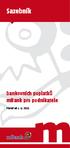 Sazebník bankovních poplatků mbank pro podnikatele Platný od 1. 11. 2012. Obsah I. Podnikatelský účet mkonto business 2 II. Spořicí účet pro podnikatele emax busines 2 III. Účet pro internetové obchody
Sazebník bankovních poplatků mbank pro podnikatele Platný od 1. 11. 2012. Obsah I. Podnikatelský účet mkonto business 2 II. Spořicí účet pro podnikatele emax busines 2 III. Účet pro internetové obchody
PRÁVNICKÉ OSOBY A FYZICKÉ OSOBY PODNIKATELE EVROPSKO-RUSKÁ BANKA, a. s.
 PRÁVNICKÉ OSOBY A FYZICKÉ OSOBY PODNIKATELE EVROPSKO-RUSKÁ BANKA, a. s. SAZEBNÍK JE PLATNÝ OD 1. 8. 2013 Evropsko-ruská banka, a.s. Štefánikova 78/50, 150 00, Praha 5 Tel.: +420 236 073 757 Fax: +420 236
PRÁVNICKÉ OSOBY A FYZICKÉ OSOBY PODNIKATELE EVROPSKO-RUSKÁ BANKA, a. s. SAZEBNÍK JE PLATNÝ OD 1. 8. 2013 Evropsko-ruská banka, a.s. Štefánikova 78/50, 150 00, Praha 5 Tel.: +420 236 073 757 Fax: +420 236
Návod pro vložení nabídky účastníkem do eaukční síně v prostředí eaukčního sw PROebiz
 Návod pro vložení nabídky účastníkem do eaukční síně v prostředí eaukčního sw PROebiz Zkrácený návod vás provede vyplněním (odesláním) přihlášky, přihlášením se a vložením nabídky do eaukční síně. V případě
Návod pro vložení nabídky účastníkem do eaukční síně v prostředí eaukčního sw PROebiz Zkrácený návod vás provede vyplněním (odesláním) přihlášky, přihlášením se a vložením nabídky do eaukční síně. V případě
